Introducción
Este documento describe cómo configurar Unified Contact Center Express (UCCX) para que muestre en Cisco Unified Intelligence Center (CUIC) co-residente las opciones seleccionadas por la persona que llama mediante la ejecución del informe de variables personalizadas de llamada.
Prerequisites
Requirements
Cisco recomienda que conozca estos temas:
- Cisco Unified Contact Center Express (UCCX)
- Copresidente de Cisco Unified Intelligence Center (CUIC)
Componentes Utilizados
- UCCX 10.6
- CUCM 10,5
- Editor de Cisco Unified CCX
La información que contiene este documento se creó a partir de los dispositivos en un ambiente de laboratorio específico. Todos los dispositivos que se utilizan en este documento se pusieron en funcionamiento con una configuración verificada (predeterminada). Si tiene una red en vivo, asegúrese de entender el posible impacto de cualquier comando.
Configuraciones
Configuración de scripts UCCX
Paso 1. Abra la aplicación Cisco Unified CCX Editor
- Archivo > Nuevo > Seleccionar la ficha Colas > Seleccionar Simple_Queuing
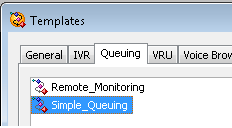
Paso 2. Cree una variable denominada Option_Selected
- Tipo: String (cadena)
- Nombre: Opción_Seleccionado
- Valor: utilice comillas como se muestra en la imagen
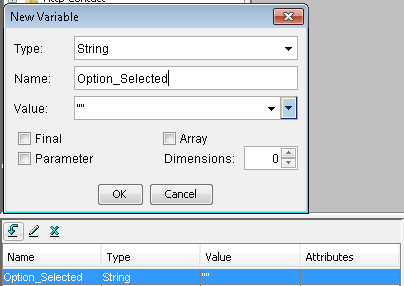
Paso 3. Paso Agregar menú
- El menú se encuentra en la ficha General
- Haga clic con el botón derecho en Menú > Propiedades
- Filtro: CSQ1 para número 1, CSQ2 para número 2 y CSQ3 para número 3
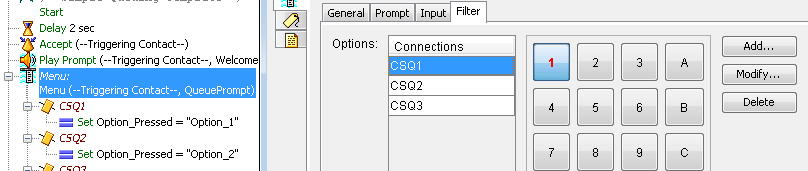
Paso 4. Agregue el paso Set debajo de cada opción en el Menú Paso
- El conjunto se puede encontrar en la ficha General
- Haga clic con el botón derecho del ratón en Establecer > Propiedades
- Opción variable_Selected
- Valor: Opción_1,Opción_2 y Opción_3
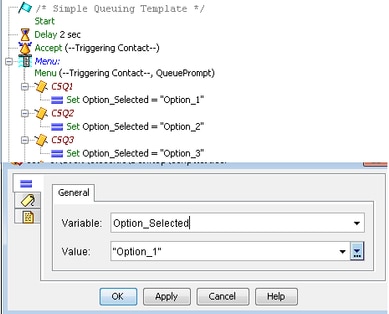
Paso 5. Agregue el paso Set Enterprise Call Info después del paso Menu
- La información de establecimiento de llamada de empresa se encuentra en la ficha Call Contact (Contacto de llamada)
- Haga clic con el botón derecho en Set Enterprise Call Info > Properties
- Valores: Opción_Seleccionado
- Nombre: Call.PeripheralVariable1
- Tokens: Dejar como TODOS
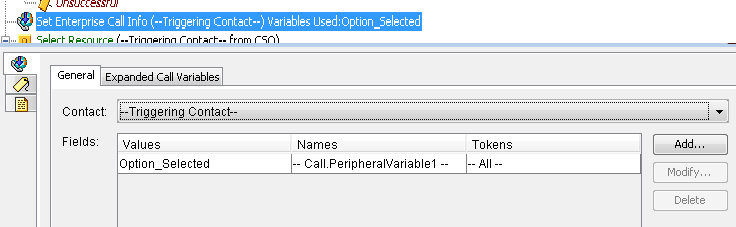
Paso 6. El guion general de la demostración es similar a lo siguiente:
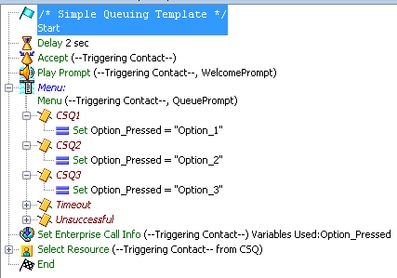
Configuración de co-residente de Cisco Unified Intelligence Center
Paso 1. Vaya a CORESIDENTE DE CUIC: https://FQDN o dirección IP:8444/cuic
Paso 2. Vaya a Informes > Prediseñados > Histórico de Unified CCX .
- En Carpeta entrante > Haga clic con el botón derecho del ratón en Informe de variables personalizadas de llamada > Guardar como para crear un informe personalizado.
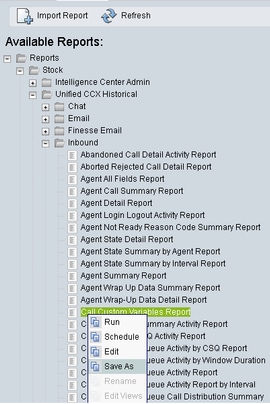
Paso 3. Crear informe personalizado
- Agregar un nombre
- Agregar descripción (opcional)
- Elija la ubicación del informe personalizado
- Conceder permisos
- Seleccione Aceptar
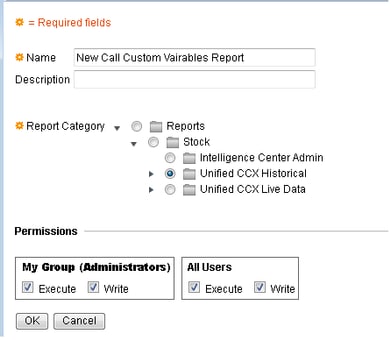
Paso 4. Acceda a Editar Vistas
- Active la casilla de verificación situada junto al informe de variables personalizadas de llamada de nombre de vista.
- Seleccione Editar para editar la vista del informe.
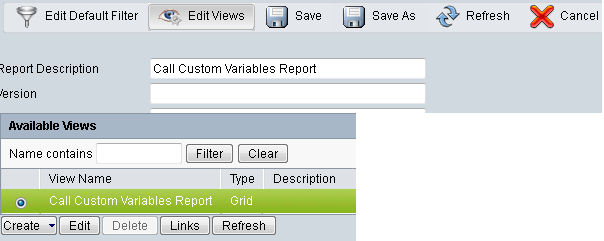
Paso 5. Modificación del Encabezado de Cuadrícula
- En Orden actual de los campos en la cuadrícula , haga clic con el botón derecho en Variable personalizada 1 > Propiedades.
- Cambie el nombre para mostrar de la cuadrícula a Option_Selected.
- Haga clic en Aceptar y guarde el informe.
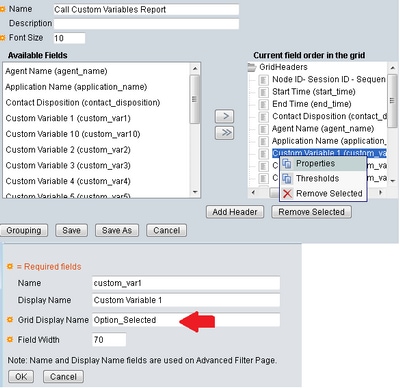
Verificación
Desplácese hasta Informes de co-residentes de CUIC
- Seleccione el informe personalizado creado con el nombre New Call Cuatom Variables Report.
- Filtre el informe y ejecútelo.
- Active las diferentes opciones seleccionadas por la persona que llama en Option_Selected.
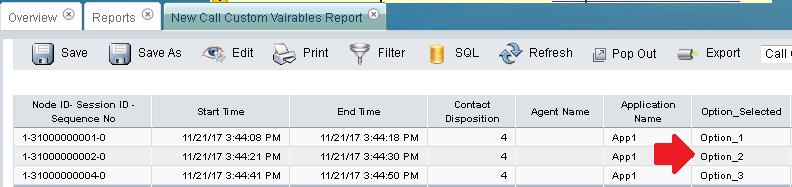
Troubleshoot
1. Ejecutar script reactivo desde el editor de Cisco Unified CCX
- Abrir la aplicación Editor de Cisco Unified CCX
- Vaya a Debug > Reactive Script
- Seleccione la secuencia de comandos creada y realice una llamada al desencadenador para acceder a dicha secuencia de comandos
- Siga todos los pasos de Step Over para asegurarse de que la variable está establecida correctamente
2. Habilitar seguimientos
- Desde Serviciabilidad de Cisco Unified CCX
- Vaya a Seguimiento > Configuraciones
- Seleccione Servicio Motor de Cisco Unified CCX en el menú desplegable
- Establezca la depuración hasta XDebugging3 para ENG en Gestores
Y recopilar los registros del motor de Cisco Unified CCX (MIVR)
- Desde la herramienta de supervisión en tiempo real (RTMT) de UCCX, el motor de Cisco Unified CCX
- Ejecución del comando file get activelog /uccx/log/MIVR/* en la interfaz de línea de comandos (CLI)
Enlaces relacionados
Para obtener más información sobre cómo configurar los pasos en Cisco Unified CCX Editor, consulte la Guía de referencia de pasos de Cisco Unified Contact Center Express Editor Guía de referencia de pasos de Cisco Unified Contact Center Express Editor
Para obtener más información sobre cómo modificar y crear vistas personalizadas para los informes, consulte la Guía del usuario de informes de Cisco Unified Contact Center Express Guía del usuario de informes de Cisco Unified Contact Center Express

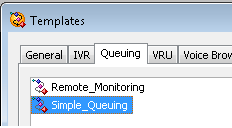
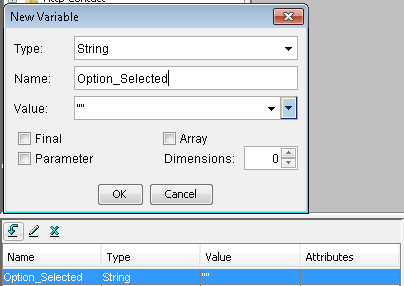
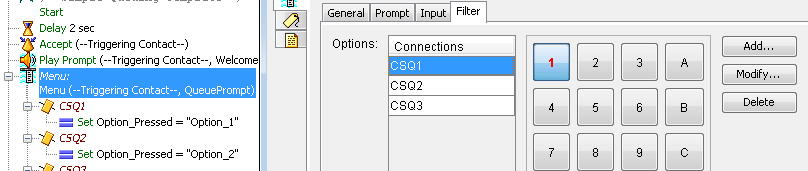
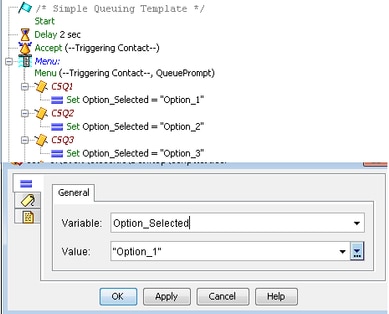
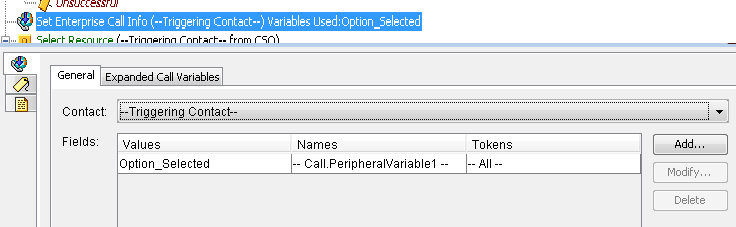
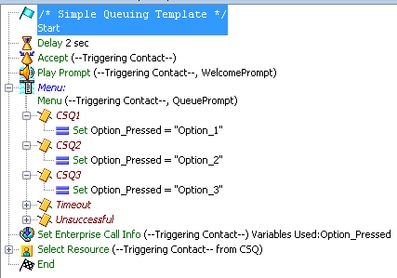
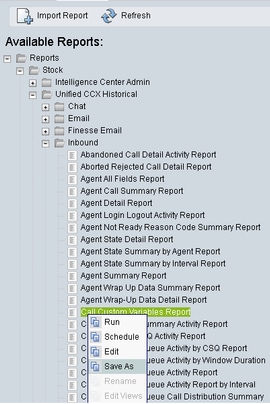
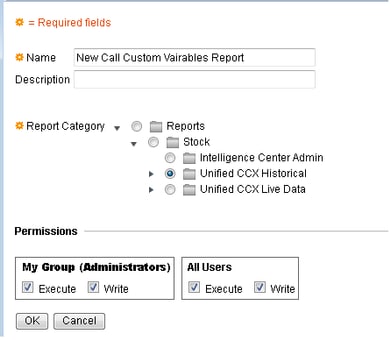
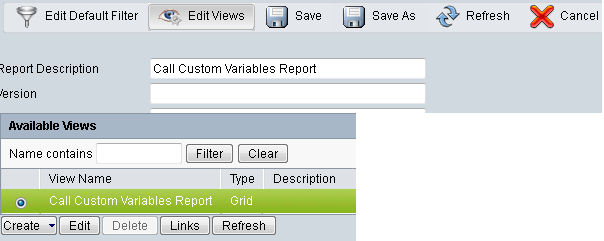
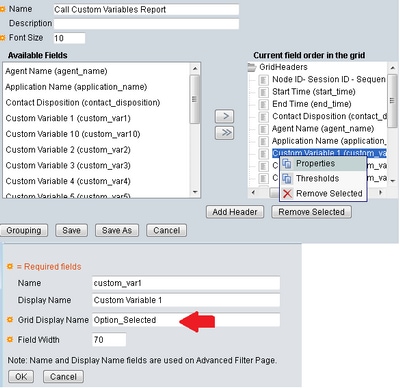
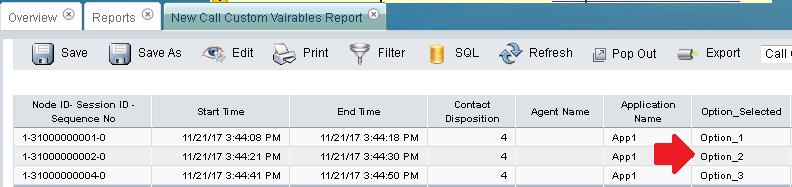
 Comentarios
Comentarios